win7文件夹加密解密
- 格式:doc
- 大小:81.50 KB
- 文档页数:4

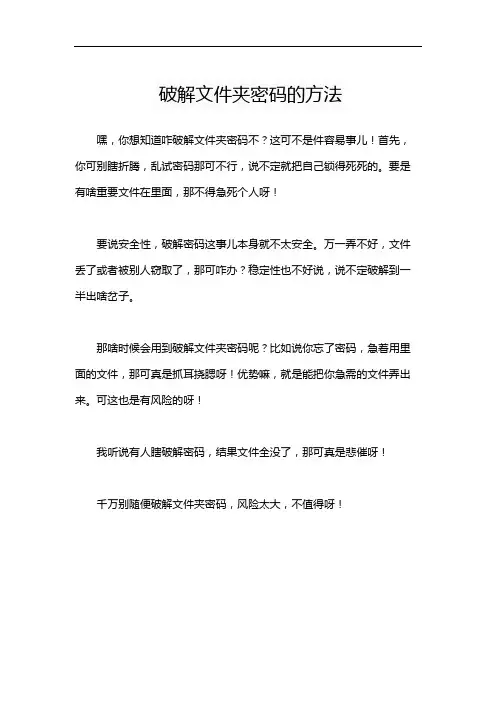
破解文件夹密码的方法
嘿,你想知道咋破解文件夹密码不?这可不是件容易事儿!首先,你可别瞎折腾,乱试密码那可不行,说不定就把自己锁得死死的。
要是有啥重要文件在里面,那不得急死个人呀!
要说安全性,破解密码这事儿本身就不太安全。
万一弄不好,文件丢了或者被别人窃取了,那可咋办?稳定性也不好说,说不定破解到一半出啥岔子。
那啥时候会用到破解文件夹密码呢?比如说你忘了密码,急着用里面的文件,那可真是抓耳挠腮呀!优势嘛,就是能把你急需的文件弄出来。
可这也是有风险的呀!
我听说有人瞎破解密码,结果文件全没了,那可真是悲催呀!
千万别随便破解文件夹密码,风险太大,不值得呀!。
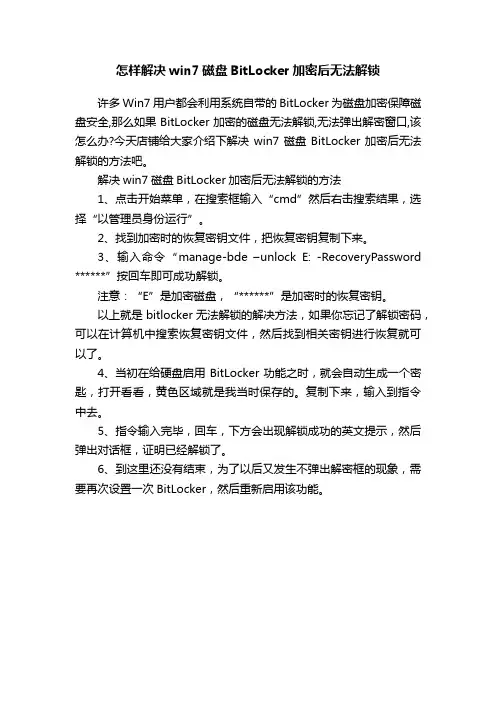
怎样解决win7磁盘BitLocker加密后无法解锁
许多Win7用户都会利用系统自带的BitLocker为磁盘加密保障磁盘安全,那么如果BitLocker加密的磁盘无法解锁,无法弹出解密窗口,该怎么办?今天店铺给大家介绍下解决win7磁盘BitLocker加密后无法解锁的方法吧。
解决win7磁盘BitLocker加密后无法解锁的方法
1、点击开始菜单,在搜索框输入“cmd”然后右击搜索结果,选择“以管理员身份运行”。
2、找到加密时的恢复密钥文件,把恢复密钥复制下来。
3、输入命令“manage-bde –unlock E: -RecoveryPassword ******”按回车即可成功解锁。
注意:“E”是加密磁盘,“******”是加密时的恢复密钥。
以上就是bitlocker无法解锁的解决方法,如果你忘记了解锁密码,可以在计算机中搜索恢复密钥文件,然后找到相关密钥进行恢复就可以了。
4、当初在给硬盘启用BitLocker功能之时,就会自动生成一个密匙,打开看看,黄色区域就是我当时保存的。
复制下来,输入到指令中去。
5、指令输入完毕,回车,下方会出现解锁成功的英文提示,然后弹出对话框,证明已经解锁了。
6、到这里还没有结束,为了以后又发生不弹出解密框的现象,需要再次设置一次BitLocker,然后重新启用该功能。
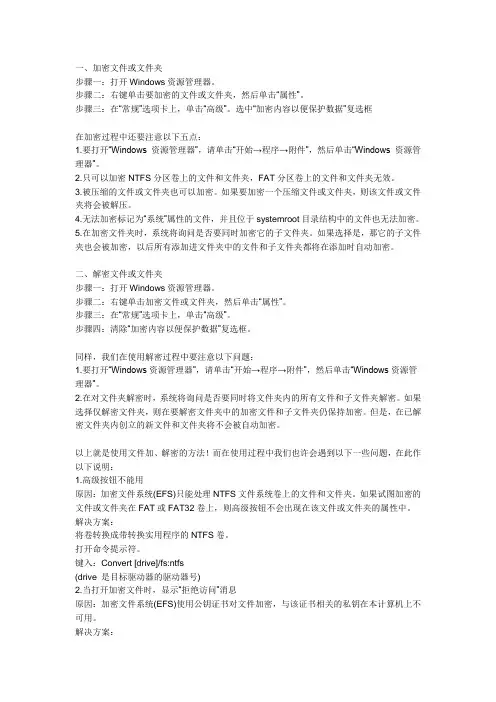
一、加密文件或文件夹步骤一:打开Windows资源管理器。
步骤二:右键单击要加密的文件或文件夹,然后单击“属性”。
步骤三:在“常规”选项卡上,单击“高级”。
选中“加密内容以便保护数据”复选框在加密过程中还要注意以下五点:1.要打开“Windows 资源管理器”,请单击“开始→程序→附件”,然后单击“Windows 资源管理器”。
2.只可以加密NTFS分区卷上的文件和文件夹,FAT分区卷上的文件和文件夹无效。
3.被压缩的文件或文件夹也可以加密。
如果要加密一个压缩文件或文件夹,则该文件或文件夹将会被解压。
4.无法加密标记为“系统”属性的文件,并且位于systemroot目录结构中的文件也无法加密。
5.在加密文件夹时,系统将询问是否要同时加密它的子文件夹。
如果选择是,那它的子文件夹也会被加密,以后所有添加进文件夹中的文件和子文件夹都将在添加时自动加密。
二、解密文件或文件夹步骤一:打开Windows资源管理器。
步骤二:右键单击加密文件或文件夹,然后单击“属性”。
步骤三:在“常规”选项卡上,单击“高级”。
步骤四:清除“加密内容以便保护数据”复选框。
同样,我们在使用解密过程中要注意以下问题:1.要打开“Windows资源管理器”,请单击“开始→程序→附件”,然后单击“Windows资源管理器”。
2.在对文件夹解密时,系统将询问是否要同时将文件夹内的所有文件和子文件夹解密。
如果选择仅解密文件夹,则在要解密文件夹中的加密文件和子文件夹仍保持加密。
但是,在已解密文件夹内创立的新文件和文件夹将不会被自动加密。
以上就是使用文件加、解密的方法!而在使用过程中我们也许会遇到以下一些问题,在此作以下说明:1.高级按钮不能用原因:加密文件系统(EFS)只能处理NTFS文件系统卷上的文件和文件夹。
如果试图加密的文件或文件夹在FAT或FAT32卷上,则高级按钮不会出现在该文件或文件夹的属性中。
解决方案:将卷转换成带转换实用程序的NTFS卷。

关于win7⽂件夹EFS加密后重装系统的处理⽅式并⾮重装后⽤相同⽤户名+密码就可以解密的。
Advanced EFS Data Recovery这个软件对格式化重装系统后恢复EFS⽂件没有任何效果。
把NTFS分区转换成FAT32分区⽆效。
私钥不是在刚做完系统时产⽣,⽽是第⼀次加密时产⽣,所以加密完再⽤GHOST还原为刚做完系统时,肯定丢失私钥。
EFS加密恢复的关键加密过的⽂件的名称在电脑中显⽰为绿⾊。
私钥是第⼀次使⽤加密的时候随机产⽣。
备份私钥的⽅法如下:开始菜单的运⾏中输⼊certmgr.msc并回车→个⼈→证书→选择证书→点击右键,选择”所有任务”→导出→选择”导出私钥”。
接下来按照向导操作即可。
当需要恢复证书(私钥)的时候,双击导出来的⽂件,输⼊之前设置的密码按向导导⼊就可以了。
恢复的关键有三点:(建议在恢复过程中尝试把所有的⽤户⽂件夹C:\Documents and Settings\Administrator\Application Data⾥的东西全部恢复出来.)第⼀、获得公钥和公钥证书、私钥保存的⽂件、主密钥⽂件;第⼆、知道原来⽤户的密码和⽤户名;第三点、知道原来⽤户的SID+RID私钥保存在C:\Documents and Settings\Administrator\Application Data\Microsoft\Crypto\RSA公钥和公钥证书保存在C:\Documents and Settings\Administrator\ApplicationData\Microsoft\SystemCertificates\My\Certificates加密后的主密钥保存在C:\Documents and Settings\Administrator\Application Data\Microsoft\Protect三个⽂件夹都必须要恢复才⾏。
找回关键的⽂件和⽂件夹知道加密的⽂件不能打开之后,应该马上关机,然后进⼊PE环境。
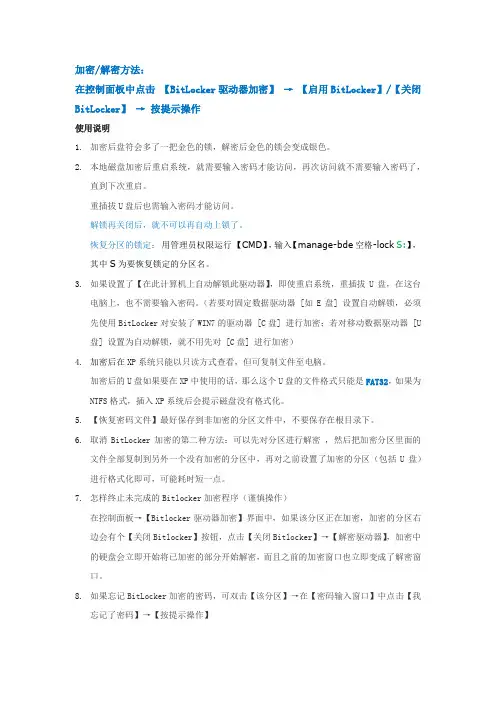
加密/解密方法:在控制面板中点击【BitLocker驱动器加密】→【启用BitLocker】/【关闭BitLocker】→按提示操作使用说明1.加密后盘符会多了一把金色的锁,解密后金色的锁会变成银色。
2.本地磁盘加密后重启系统,就需要输入密码才能访问,再次访问就不需要输入密码了,直到下次重启。
重插拔U盘后也需输入密码才能访问。
解锁再关闭后,就不可以再自动上锁了。
恢复分区的锁定:用管理员权限运行【CMD】,输入【manage-bde空格-lock S:】,其中S为要恢复锁定的分区名。
3.如果设置了【在此计算机上自动解锁此驱动器】,即使重启系统,重插拔U盘,在这台电脑上,也不需要输入密码。
(若要对固定数据驱动器 [如E盘] 设置自动解锁,必须先使用BitLocker对安装了WIN7的驱动器 [C盘] 进行加密;若对移动数据驱动器 [U 盘] 设置为自动解锁,就不用先对 [C盘] 进行加密)4.加密后在X P系统只能以只读方式查看,但可复制文件至电脑。
加密后的U盘如果要在XP中使用的话,那么这个U盘的文件格式只能是FAT32,如果为NTFS格式,插入XP系统后会提示磁盘没有格式化。
5.【恢复密码文件】最好保存到非加密的分区文件中,不要保存在根目录下。
6.取消BitLocker加密的第二种方法:可以先对分区进行解密,然后把加密分区里面的文件全部复制到另外一个没有加密的分区中,再对之前设置了加密的分区(包括U盘)进行格式化即可,可能耗时短一点。
7.怎样终止未完成的Bitlocker加密程序(谨慎操作)在控制面板→【Bitlocker驱动器加密】界面中,如果该分区正在加密,加密的分区右边会有个【关闭Bitlocker】按钮,点击【关闭Bitlocker】→【解密驱动器】,加密中的硬盘会立即开始将已加密的部分开始解密,而且之前的加密窗口也立即变成了解密窗口。
8.如果忘记BitLocker加密的密码,可双击【该分区】→在【密码输入窗口】中点击【我忘记了密码】→【按提示操作】9.如重装系统,拆卸包含有BitLocker驱动器加密的硬盘或将硬盘移动到其它计算机上时,有可能无法弹出密码输入窗口,无法访问数据。
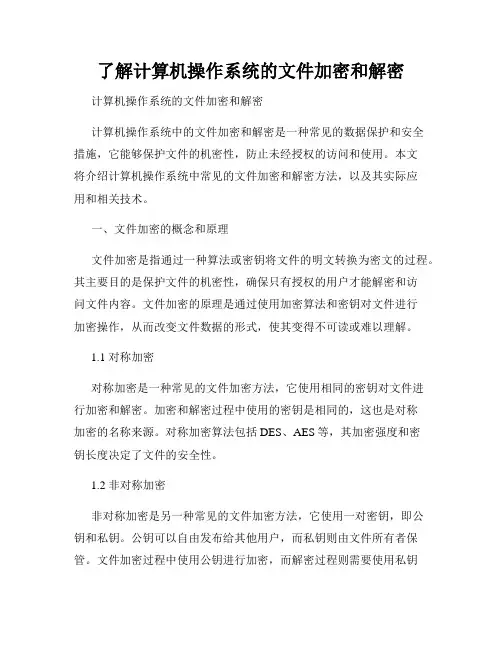
了解计算机操作系统的文件加密和解密计算机操作系统的文件加密和解密计算机操作系统中的文件加密和解密是一种常见的数据保护和安全措施,它能够保护文件的机密性,防止未经授权的访问和使用。
本文将介绍计算机操作系统中常见的文件加密和解密方法,以及其实际应用和相关技术。
一、文件加密的概念和原理文件加密是指通过一种算法或密钥将文件的明文转换为密文的过程。
其主要目的是保护文件的机密性,确保只有授权的用户才能解密和访问文件内容。
文件加密的原理是通过使用加密算法和密钥对文件进行加密操作,从而改变文件数据的形式,使其变得不可读或难以理解。
1.1 对称加密对称加密是一种常见的文件加密方法,它使用相同的密钥对文件进行加密和解密。
加密和解密过程中使用的密钥是相同的,这也是对称加密的名称来源。
对称加密算法包括DES、AES等,其加密强度和密钥长度决定了文件的安全性。
1.2 非对称加密非对称加密是另一种常见的文件加密方法,它使用一对密钥,即公钥和私钥。
公钥可以自由发布给其他用户,而私钥则由文件所有者保管。
文件加密过程中使用公钥进行加密,而解密过程则需要使用私钥进行解密。
非对称加密算法包括RSA等,其安全性依赖于公钥的机密性和私钥的保护。
二、常见的文件加密和解密方法计算机操作系统中有多种文件加密和解密方法可供选择,下面将介绍几种常见的方法。
2.1 操作系统自带的加密功能许多操作系统都提供了自带的文件加密和解密功能,例如Windows系统中的BitLocker和文件系统加密等。
这些功能通常易于使用,可以通过简单的设置和操作来对文件进行加密。
用户可以选择加密整个磁盘、文件夹或单个文件。
2.2 第三方加密软件除了操作系统自带的加密功能,还有很多第三方加密软件可供选择。
这些软件通常提供更多的加密选项和灵活性,可以根据用户的需求进行自定义设置。
常见的第三方加密软件包括TrueCrypt、VeraCrypt等。
2.3 文件压缩加密文件压缩加密是一种特殊的加密方法,它将文件进行压缩和加密同时进行。
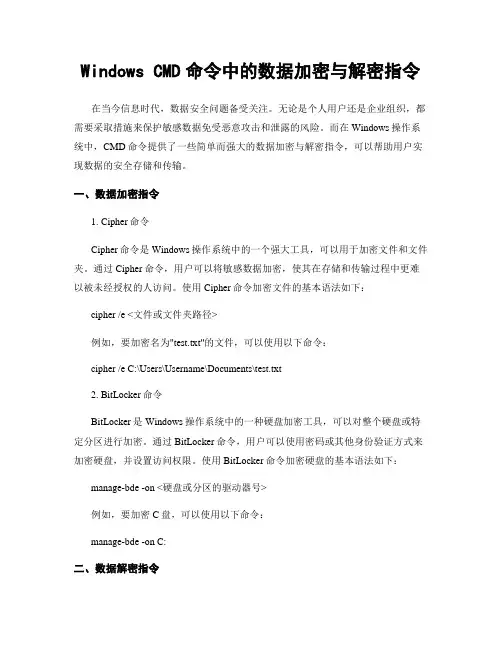
Windows CMD命令中的数据加密与解密指令在当今信息时代,数据安全问题备受关注。
无论是个人用户还是企业组织,都需要采取措施来保护敏感数据免受恶意攻击和泄露的风险。
而在Windows操作系统中,CMD命令提供了一些简单而强大的数据加密与解密指令,可以帮助用户实现数据的安全存储和传输。
一、数据加密指令1. Cipher命令Cipher命令是Windows操作系统中的一个强大工具,可以用于加密文件和文件夹。
通过Cipher命令,用户可以将敏感数据加密,使其在存储和传输过程中更难以被未经授权的人访问。
使用Cipher命令加密文件的基本语法如下:cipher /e <文件或文件夹路径>例如,要加密名为"test.txt"的文件,可以使用以下命令:cipher /e C:\Users\Username\Documents\test.txt2. BitLocker命令BitLocker是Windows操作系统中的一种硬盘加密工具,可以对整个硬盘或特定分区进行加密。
通过BitLocker命令,用户可以使用密码或其他身份验证方式来加密硬盘,并设置访问权限。
使用BitLocker命令加密硬盘的基本语法如下:manage-bde -on <硬盘或分区的驱动器号>例如,要加密C盘,可以使用以下命令:manage-bde -on C:二、数据解密指令1. Cipher命令Cipher命令不仅可以用于加密文件,还可以用于解密已加密的文件。
使用Cipher命令解密文件的基本语法如下:cipher /d <文件或文件夹路径>例如,要解密名为"test.txt"的文件,可以使用以下命令:cipher /d C:\Users\Username\Documents\test.txt2. BitLocker命令BitLocker命令不仅可以用于加密硬盘,还可以用于解密已加密的硬盘。
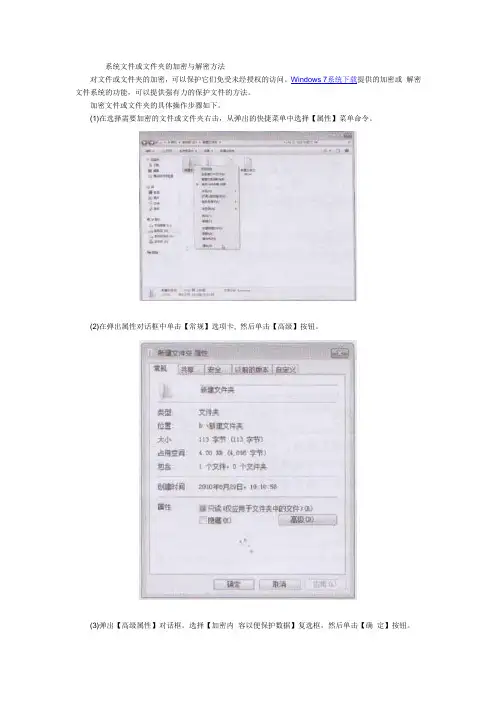
系统文件或文件夹的加密与解密方法对文件或文件夹的加密,可以保护它们免受未经授权的访问。
Windows 7系统下载提供的加密或解密文件系统的功能,可以提供强有力的保护文件的方法。
加密文件或文件夹的具体操作步骤如下。
(1)在选择需要加密的文件或文件夹右击,从弹出的快捷菜单中选择【属性】菜单命令。
(2)在弹出属性对话框中单击【常规】选项卡, 然后单击【高级】按钮。
(3)弹出【高级属性】对话框。
选择【加密内容以便保护数据】复选框,然后单击【确定】按钮。
(4)返回到属性对话框,单击【应用】按钮,弹出【确认属性更改】对话框,选择【将更改应用于此文件夹、子文件夹和文件】单选钮单击【确定】按钮。
(5)返回到属性对话框,单击【确定】按钮。
(6)弹出【应用属性】窗口,系统开始自动对所选的文件夹进行加密操作。
(7)加密完成后,可以看到被加密的文件失名称显示为绿色,表示加密成功。
其他win7用户将不能随意更改文件。
如果用户想解除文件或文件夹的加密操作,具体操作步骤如下。
(1)选择被加密的文件或文件夹并右击,在弹出的快捷菜单中选择【属性】菜单命令。
(2)弹出属性对话框,在【常规】选项卡下单击【高级】按钮。
(3)弹出【高级属性】对话框,在【压缩或加密属性】选项组中取消【加密内容以便保护数据】复选框,并单击【确定】按钮。
(4)返回到属性对话框,单击【应用】按钮。
(5)弹出【确认属性更改】对话框,选中【将更改应用于此文件夹、子文件夹和文件】单选钮,单击【确定】按钮。
(6)返回到属性对话框,单击【确定】按钮,弹出【正在处理】窗口,系统开始对文件夹进行解密操作。
(7)解密完成后,系统自动关闭【正在处理】对话框可以看到解密后的文件夹名称不再以绿色显示。

详解Win7系统中fs文件或文件夹的解密步骤分享给大家,在Win7旗舰版系统,当用户对文件或文件夹使用EFS加密后,如果想要解密时,如何操作呢?其实解密efs文件或文件夹的方法步骤并不难,请按照以下的解密步骤操作即可,大家一起来了解下吧。
1、在需要解密的加密文件或文件夹上右键,选择"属性"。
2、在属性窗口中选择"常规"标签页,点击"高级"按钮。
3、在打开的"高级属性"窗口中,点选"加密内容以便保护数
据(E)",点击"确定"。
4、回到常规选项卡界面,点击"确定"。
5、在"确认属性更改"窗口,按照默认或者是自己的意愿点选相关选项,选择完毕后点击"确定"。
6、完成后,原先EFS加密的文件夹的名字就会由绿色变成黑色。
PS:在解密文件夹时,系统会询问是否要同时将文件夹内的所有文件和子文件夹进行解密。
如果选择了仅解密文件夹,则解
密文件夹中的加密文件和文件夹仍保持加密状态。
不过,在已解密的文件夹中创立的新文件和文件夹就不会自动加密了。
以上对Win7系统中efs文件或文件夹的解密步骤的详解后,如需解密efs文件或文件夹时便可按照以上的方法进行操作了,更多精彩内容尽在系统官网
罔呿鵼win7 64位旗舰版下载 .
.。
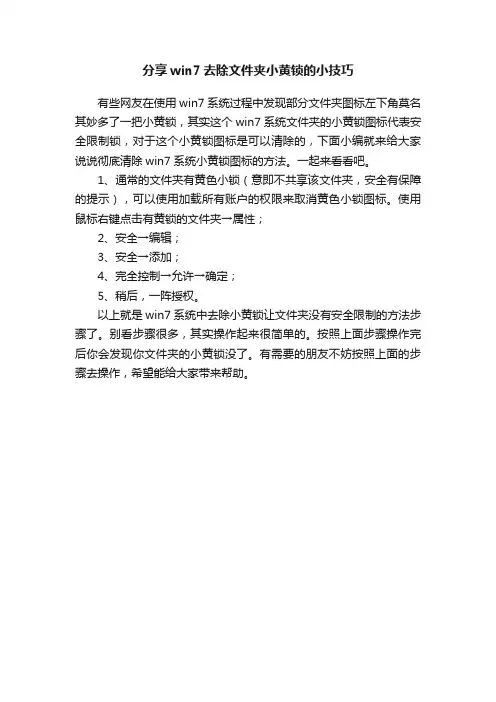
分享win7去除文件夹小黄锁的小技巧
有些网友在使用win7系统过程中发现部分文件夹图标左下角莫名其妙多了一把小黄锁,其实这个win7系统文件夹的小黄锁图标代表安全限制锁,对于这个小黄锁图标是可以清除的,下面小编就来给大家说说彻底清除win7系统小黄锁图标的方法。
一起来看看吧。
1、通常的文件夹有黄色小锁(意即不共享该文件夹,安全有保障的提示),可以使用加载所有账户的权限来取消黄色小锁图标。
使用鼠标右键点击有黄锁的文件夹→属性;
2、安全→编辑;
3、安全→添加;
4、完全控制→允许→确定;
5、稍后,一阵授权。
以上就是win7系统中去除小黄锁让文件夹没有安全限制的方法步骤了。
别看步骤很多,其实操作起来很简单的。
按照上面步骤操作完后你会发现你文件夹的小黄锁没了。
有需要的朋友不妨按照上面的步骤去操作,希望能给大家带来帮助。
如何恢复被加密的文件和文件夹在日常使用电脑或移动设备的过程中,我们经常会遇到文件或文件夹被加密的情况,这可能导致我们无法访问重要的数据。
然而,不要担心,本文将为您介绍一些恢复被加密文件和文件夹的方法,帮助您重新获取数据。
一、检查恶意软件或病毒首先要确保文件和文件夹的加密不是由恶意软件或病毒引起的。
通过进行安全扫描和杀毒软件检查,排除恶意软件的可能性。
如果您的设备已经感染了病毒或恶意软件,先清除它们,然后尝试打开被加密的文件或文件夹。
二、使用恢复软件如果您确定文件和文件夹的加密不是由恶意软件引起的,您可以尝试使用一些专业的文件恢复软件来恢复被加密的数据。
以下是一些知名的恢复软件,您可以根据自己的需求选择合适的工具:1. EaseUS Data Recovery Wizard:该软件功能强大,支持恢复各类文件和文件夹,包括被加密的数据。
2. Recuva:这是一款免费的文件恢复软件,能够快速、可靠地恢复被删除或丢失的文件。
3. Stellar Data Recovery:该软件适用于不同操作系统,具有高恢复成功率,可以恢复各类文件和文件夹。
在使用这些软件时,您需要根据软件提供的指引来执行恢复操作。
通常情况下,您需要选择被加密的文件或文件夹的目录,并允许软件扫描并恢复数据。
请注意,成功恢复的机会取决于多种因素,如加密的强度和之前文件是否被覆盖。
三、尝试恢复旧版本大多数操作系统都提供了文件版本历史功能,可以恢复文件的旧版本。
如果您曾经为被加密的文件或文件夹启用了自动备份或文件历史功能,那么您可以尝试从历史版本中恢复数据。
在Windows操作系统中,您可以右键单击被加密的文件或文件夹,选择“还原以前的版本”或“属性”等选项,然后找到之前的版本并恢复。
在macOS中,您可以使用“时间机器”来查找和恢复旧版本的文件。
四、寻求专业帮助如果您尝试了上述方法仍无法恢复被加密的文件和文件夹,或者您对操作不够熟悉,那么您可以寻求专业数据恢复服务的帮助。
Win7磁盘BitLocker加密后无法解锁如何解决通过win7系统自带的bitlocker驱动器加密工具给磁盘或u盘加密,可以更好的保护资料安全。
但如果时间久了忘记了密码导致bitlocker无法解锁该怎么办呢?下面跟着店铺来一起来了解下吧。
Win7磁盘BitLocker加密后无法解锁解决方法1、单击桌面左下角开始按钮,从弹出的菜单中依次点击所有程序--附件,找到命令提示符,右击,以管理员身份运行。
否则之后输入指令会无法执行。
2、弹出命令提示符对话框,输入下面的指令:manage-bde –unlock E: -RecoveryPassword ****** ,星号代表BitLocker的恢复密钥而不是自己设置的密码。
3、当初在给硬盘启用BitLocker功能之时,就会自动生成一个密匙,打开看看,黄色区域就是我当时保存的。
复制下来,输入到指令中去。
4、指令输入完毕,回车,下方会出现解锁成功的英文提示,然后弹出对话框,证明已经解锁了。
5、到这里还没有结束,为了以后又发生不弹出解密框的现象,需要再次设置一次BitLocker,然后重新启用该功能。
上面方法还是无法解决的话,推荐u盘重装系统。
u盘重装系统:首先,需要将系统的GHO或备份的GHO文件放到电脑或U盘中;然后,制作一个可以启动电脑的U盘。
有了系统文件GHO和可启动电脑的U盘,再设置电脑从U盘启动。
按DEL进入BIOS,将里面的“First Boot Device”选择为“USB-ZIP”:然后,将U盘插入电脑,由于已经设置从U盘启动,所以开机会自动从U盘启动:进入U盘界面,选择第一个Windows PE即可进入U盘PE系统:进入U盘PE系统后,启动GHOST程序:选择“Local”,再选择“Paritition”,再选择“From Image”:然后,按键盘上的T ab跳格键找到GHO文件,再选择“Open”:然后在接下来的窗口中选择要安装系统的硬盘:接下来就是选择要安装系统的分区了,选好后按“OK”键继续下一步:接着会弹出询问是否要还原到这个分区的确认对话框,选择“Yes”即:好了,下面开始正式的安装系统了,有详细的进度条显示:进度条进行到100%时,安装结束,会弹出一完成的对话框,选择“Reset Computer”重启电脑即可.。
Win7加密或解密文件夹或文件对文件夹和文件加密,可以保护它们免受未许可的访问。
加密文件系统 (EFS) 是Windows 的一项功能,用于将信息以加密格式存储在硬盘上。
加密是 Windows 提供用于保护信息安全的最强保护措施。
加密文件夹或文件的步骤1.右键单击要加密的文件夹或文件,然后单击“属性”。
2.单击“常规”选项卡,然后单击“高级”。
3.选中“加密内容以便保护数据”复选框,单击“确定”,然后再次单击“确定”。
注意首次加密文件夹或文件时,系统会自动创建加密证书。
您应该备份加密证书。
如果证书和密钥已丢失或受损,并且没有备份,则无法使用已经过加密的文件。
有关详细信息,请参阅备份加密文件系统 (EFS) 证书。
解密文件夹或文件的步骤1.右键单击要解密的文件夹或文件,然后单击“属性”。
2.单击“常规”选项卡,然后单击“高级”。
3.清除“加密内容以便保护数据”复选框,单击“确定”,然后再次单击“确定”。
备份加密文件系统 (EFS) 证书如果对计算机中的数据进行加密,则当加密密钥出现意外时,需要使用一种方法来恢复数据。
如果加密密钥已丢失或受损,且无法恢复数据,该数据将会丢失。
如果将加密密钥存储在智能卡中,而智能卡已受损或丢失,也会丢失数据。
若要确保始终可以访问加密数据,应对加密证书和密钥进行备份。
如果有多个用户使用计算机,或使用智能卡对文件进行加密,则应创建文件恢复证书。
有关详细信息,请参阅为加密文件创建恢复证书。
注意在 Windows 7 简易版、Windows 7 家庭普通版和 Windows 7 家庭高级版上无法完成这些步骤。
备份 EFS 证书的步骤1.单击打开“证书管理器”。
如果系统提示您输入管理员密码或进行确认,请键入该密码或提供确认。
2.在左窗格中,双击“个人”。
3.单击“证书”。
4.在主窗格中,单击“预期目的”下面列出“加密文件系统”的证书。
(可能需要滚动到右侧才能看到此信息。
)如果有多个 EFS 证书,应当将其全部备份。
重装win7系统后加密文件夹打不开解决方法
1、在键盘按下“win+ R”,在打开的运行对话框中输入“Control -name Microsoft.BitLockerDriveEncryption”,回车;
2、接着会弹出控制面板中BitLocker管理页,然后尝试解密。
3、如果解密失败或提示密码、恢复密码错误的话,就打开开始菜单中的命令提示符,输入下面命令执行:
manage-bde -protectors -get E:
(温馨提示E:为加密驱动器,请自行修改为对应的你需要解密的驱动器)
4、对比返回的结果中,“数字密码ID”和“BitLocker恢复密钥.txt”文件中的“恢复密钥标记”有没有一致;
5、如果没有一致的话,可能是BitLocker加密信息可能已经损坏,那么就重新导入旧系统的证书,实在不行的话就先备份一下,然后格式化E盘试试。
小贴士:BitLocker加密驱动器在还没解密前,Windows 资源管理器无法显示容量,参数( 0x080070057)错误可能是指定了无法识别、有误的参数。
Win7下如何进行NTFS加密与解密?在win7下如何进行NTFS加密与解密?如何备份密钥或证书以备重装系统后可以解密?本人以前在2000或XP下从没进行过NTFS加密与解密,因工作需要,现在要作此操作,望熟悉此道的高手给予帮助说明!谢谢!与操作系统相结合的加密,就是只能由你的帐号打开。
因为没密码可解,所以要备份证书。
其实很简单。
EFS(Encrypting File System,加密文件系统)是Windows 2000/XP所特有的一个实用功能,对于NTFS卷上的文件和数据,都可以直接被操作系统加密保存,在很大程度上提高了数据的安全性。
EFS加密是基于公钥策略的。
在使用EFS加密一个文件或文件夹时,系统首先会生成一个由伪随机数组成的FEK (File Encryption Key,文件加密钥匙),然后将利用FEK和数据扩展标准X算法创建加密后的文件,并把它存储到硬盘上,同时删除未加密的原始文件。
随后系统利用你的公钥加密FEK,并把加密后的FEK存储在同一个加密文件中。
而在访问被加密的文件时,系统首先利用当前用户的私钥解密FEK,然后利用FEK解密出文件。
在首次使用EFS时,如果用户还没有公钥/私钥对(统称为密钥),则会首先生成密钥,然后加密数据。
如果你登录到了域环境中,密钥的生成依赖于域控制器,否则它就依赖于本地机器。
EFS加密有什么好处首先,EFS加密机制和操作系统紧密结合,因此我们不必为了加密数据安装额外的软件,这节约了我们的使用成本。
其次,EFS加密系统对用户是透明的。
这也就是说,如果你加密了一些数据,那么你对这些数据的访问将是完全允许的,并不会受到任何限制。
而其他非授权用户试图访问加密过的数据时,就会收到“访问拒绝”的错误提示。
EFS加密的用户验证过程是在登录Windows时进行的,只要登录到Windows,就可以打开任何一个被授权的加密文件。
如何使用EFS加密要使用EFS加密,首先要保证你的操作系统符合要求。
Windows CMD命令中的文件加密与解密技巧Windows CMD(命令提示符)是Windows操作系统中的一个命令行工具,它提供了许多功能强大的命令,包括文件加密与解密。
在本文中,我们将探讨一些在CMD中实现文件加密与解密的技巧。
一、加密文件在CMD中加密文件可以使用"cipher"命令。
该命令用于在NTFS文件系统中加密和解密文件和文件夹。
以下是一些常用的加密命令示例:1. 加密单个文件:cipher /e /a 文件路径例如:cipher /e /a C:\Documents\example.txt这将使用默认的加密密钥对文件进行加密。
2. 加密整个文件夹:cipher /e /a 文件夹路径例如:cipher /e /a C:\Documents\Folder这将使用默认的加密密钥对指定文件夹中的所有文件进行加密。
3. 使用自定义密钥加密文件:cipher /e /a /k 密钥文件路径文件路径例如:cipher /e /a /k C:\Keys\key.txt C:\Documents\example.txt这将使用密钥文件对指定文件进行加密。
二、解密文件在CMD中解密文件同样使用"cipher"命令。
以下是一些常用的解密命令示例:1. 解密单个文件:cipher /d /a 文件路径例如:cipher /d /a C:\Documents\example.txt这将使用默认的解密密钥对文件进行解密。
2. 解密整个文件夹:cipher /d /a 文件夹路径例如:cipher /d /a C:\Documents\Folder这将使用默认的解密密钥对指定文件夹中的所有文件进行解密。
3. 使用自定义密钥解密文件:cipher /d /a /k 密钥文件路径文件路径例如:cipher /d /a /k C:\Keys\key.txt C:\Documents\example.txt这将使用密钥文件对指定文件进行解密。
每个人的电脑里多少都会有些敏感的私人文件或者是重要的商业资料,一般都会用些技术手段将文件等保护起来不让别人看到,尤其是在电脑会被被他人使用的环境下,保护数据就更显重要。
电脑上的常用保护手段无非就是加密,不过加密方法既可以很简单也可以很复杂。
最简单的方法就是把文件夹设置为隐藏属性,不怎么懂电脑的人在这一招面前就基本被挡在门外;复杂一点的可以借助专业的加密软件甚至是硬件加密。
Windows 7时代,微软送给我们一个很不错的加密手段——BitLocker,它可以将任意硬盘分区或者是移动存储设备进行加密。
不过这个功能也有不便之处,它仅限于旗舰版和企业版才具备,而用户购买的电脑通常预装的是Windows 7家庭标准版和高级版。
如果你只是想在本机上隐藏一些个人信息类的文件,那倒可以试试下面这招,它不需要你安装第三方软件,非常方便,而且支持最新的Windows 7系统。
具体方法如下:
第一步,找一个不容易引起注意的文件夹,所以不要选什么游戏电影之类的文件夹,并且这个文件夹不会被轻易删除,但不要使用系统分区目录,因为在Windows 7会因为权限等问题导致加密失败。
第二步,在选定的文件夹下新建一个TXT文本文档(名称无所谓),然后打开这个文档,将以下内容粘贴进去:
cls
@ECHO OFF
title Folder 电脑之家
if EXIST "Control Panel.{21EC2020-3AEA-1069-A2DD-08002B30309D}" goto UNLOCK
if NOT EXIST 电脑之家goto MDLOCKER
:CONFIRM
echo Are you sure you want to lock the folder(Y/N)
set/p "cho=>"
if %cho%==Y goto LOCK
if %cho%==y goto LOCK
if %cho%==n goto END
if %cho%==N goto END
echo Invalid choice.
goto CONFIRM
:LOCK
ren 电脑之家"Control Panel.{21EC2020-3AEA-1069-A2DD-08002B30309D}" attrib +h +s "Control Panel.{21EC2020-3AEA-1069-A2DD-08002B30309D}" echo Folder locked
goto End
:UNLOCK
echo Enter password to unlock folder
set/p "pass=>"
if NOT %pass%== 这里是密码goto FAIL
attrib -h -s "Control Panel.{21EC2020-3AEA-1069-A2DD-08002B30309D}" ren "Control Panel.{21EC2020-3AEA-1069-A2DD-08002B30309D}" 电脑之家echo Folder Unlocked successfully
goto End
:FAIL
echo Invalid password
goto end
:MDLOCKER
md 电脑之家
echo 电脑之家created successfully
goto End
:End
说明:代码中“if NOT %pass%== 这里是密码goto FAIL”一行里的“这里是密码”需要替换成你自己的密码组合,注意保留和等号之间的空格。
第三步,将这个文本保存,然后改后缀名为.bat格式,完成后双击它运行一次,此时该文件所在位置会新增一个名为“电脑之家”的文件夹。
代码中的“电脑之家”也可以替换成你喜欢的文件夹名称,一共有6处,注意不要遗漏。
补充说明:为了使这串代码的适用面最大化,请尽量使用英文字母或数字,所以上述代码中一些提示性文字保留了英文,文件夹改用中文是为了便于说明。
第四步,当文件夹生成后,再次双击这个bat文件就会看到如下提示:询问你是否要加密这个文件夹(指“电脑之家”文件夹)。
按下Y键回车加密,N键不加密(Y和N不分大小写),选择加密后,文件夹就会消失。
此时,即使将系统文件夹设置改为“显示隐藏的文件、文件夹和驱动器”也看不到这个文件夹,尝试在地址栏直接输入文件夹名称也无法访问。
第五步,当你需要访问这个文件夹的时候就需要先解密,仍然双击bat文件,则会看到以下命令窗口提示:要求你输入解锁密码。
输入密码后回车,接着你就会看到原来的文件又出现了,然后你该干嘛就干嘛吧。
这个bat文件我们可以拷贝到其他任意文件夹下使用,所以我们完全可以在加密后把它放到其他地方保存,需要解密了在复制过来。
之所以建议这样做,一方面是因为这个文件里直接包含了密码,另一方面则是在文件夹下存在这么一个bat文件反而会引起一些人的好奇心,移走之后就不容易被人发现这里藏有秘密了。
其实,以前学过dos命令和批处理文件的朋友,一看上面那段代码就明白怎么回事了,其加密手段实际上并不复杂,首先将加密文件夹改名成特殊名称:Control
Panel.{21EC2020-3AEA-1069-A2DD-08002B30309D},然后将其属性改为隐藏+系统,加入判断语句则是仅须一个批处理文件即可完成创建加密和解密工作。
当然,这个方法也有不足之处,虽然在Windows资源管理器下看不到加密后的文件夹,但是使用Winrar等其他带有浏览功能的第三方工具还是可以看到,并且可以正常访问里面的文件。
所以小编在第一步里就说到,选择一个不太显眼的文件夹才能将其功效最大化发挥。